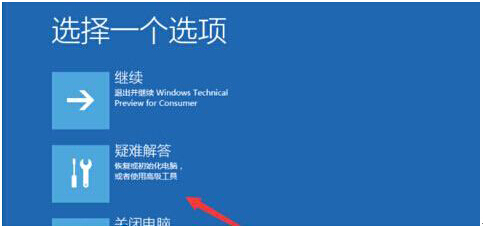Win10系统开机失败并报错0xc0000435的处理方案
Win10系统开机失败并报错0xc0000435的处理方案:Win10系统作为新系统,测试版本从去年的2014到现在有半年之余,除了官网的炒操之外,还有媒体的鼓吹,然而就这半年内陆续的发布这么些版本供用户体验,然后这种体验却并不好,问题频出,然还是有很多用户都跃跃欲试,马上就下载安装了。但有些用户却悲剧地发现机子重启后不能开机,还出现0xc0000435的错误提示。这其实是安装了未通过微软签名的驱动程序导致,小编在这就分享个处理方案。
Win10系统开机失败并报错0xc0000435的处理方案如下:
1、因为不能开机,所以我偿没有办法使用SHIFT+重启的方法进高级启动,那入驻建议重复“开机”——“强制关机”然后又开机,大概三次左右,系统会出现高级启动选项(这是Win10修复环境的一种触发机制)。
2、出现高级启动界面后,点击疑难解答。 3、在疑难解答界面,点击高级选项。
4、在高级选项界面,点击启动设置。
5、在启动设置界面,找到并点击重启,点击“禁用驱动程序强制签名”就可以了!
我们通过了上面的方法解决了问题之后,同时也提醒了我们在安装驱动的时候一定要确认是有通过微软签名的才可安装,以免发生错误。
Win10系统开机失败并报错0xc0000435的处理方案如下:
1、因为不能开机,所以我偿没有办法使用SHIFT+重启的方法进高级启动,那入驻建议重复“开机”——“强制关机”然后又开机,大概三次左右,系统会出现高级启动选项(这是Win10修复环境的一种触发机制)。
2、出现高级启动界面后,点击疑难解答。 3、在疑难解答界面,点击高级选项。
4、在高级选项界面,点击启动设置。
5、在启动设置界面,找到并点击重启,点击“禁用驱动程序强制签名”就可以了!
我们通过了上面的方法解决了问题之后,同时也提醒了我们在安装驱动的时候一定要确认是有通过微软签名的才可安装,以免发生错误。